Die meisten Listen und Bibliotheken können mehrere Inhaltstypen enthalten. Indem Sie mehrere Inhaltstypen für eine Liste oder Bibliothek definieren, vereinfachen Sie das Erstellen von Bibliotheken oder Listen, in denen verschiedene Dokumenttypen zentral verwaltet werden können.
Beispielsweise kann eine Bibliothek die Dokumente und Grafiken zu einem Projekt enthalten. In der Bibliothek werden die Grafikdateien mit den Informationsspalten aufgeführt, die dem Dokumentinhaltstyp zugeordnet sind.
Damit Sie einer bestimmten Liste oder Bibliothek verschiedene Inhaltstypen hinzufügen können, müssen Sie die Unterstützung für mehrere Inhaltstypen aktivieren.
-
Wechseln Sie zu der Bibliothek oder Liste, für die Sie mehrere Inhaltstypen aktivieren möchten. Wählen Sie dazu den Titel auf der Seite oder in der Schnellstartleiste für die Liste oder Bibliothek aus. Wenn der Titel nicht vorhanden ist, wählen Sie "Einstellungen", dann "Websiteinhalte" und dann die Bibliothek oder die Liste aus.
Hinweis: In einer Wiki-Bibliothek können nicht mehrere Inhaltstypen aktiviert werden.
Wenn Sie über Administratorberechtigungen für SharePoint-Websitesammlungen verfügen, können Sie die Verwaltung benutzerdefinierter Inhaltstypen direkt aus einer modernen Bibliothek oder Liste aus aktivieren.
-
Wählen Sie in der SharePoint-Bibliothek das Menü "Spalte hinzufügen" und dann "Inhaltstyp" aus.
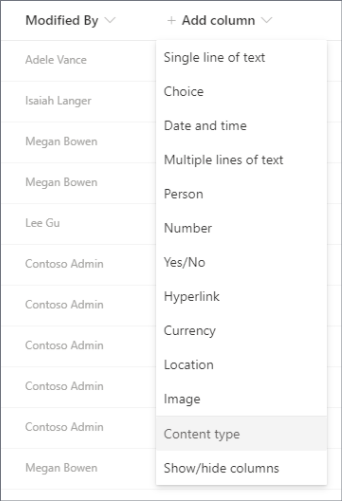
-
Jetzt können Sie die gewünschten Inhaltstypen für die Bibliothek und dann "Übernehmen" auswählen. Anschließend aktivieren wir Inhaltstypen für die Bibliothek automatisch und synchronisieren dann die Inhaltstypen mit der Bibliothek oder Liste.

Wenn Sie über keine Administratorberechtigungen für Websitesammlungen verfügen, führen Sie die folgenden Schritte aus:
a. Wählen Sie in der SharePoint-Bibliothek oder -Liste "Einstellungen" und dann " Bibliothekseinstellungen " oder "Listeneinstellungen" aus.
b. Wählen Sie unter "Allgemeine Einstellungen" die Option "Erweiterte Einstellungen" aus.
c. Wählen Sie unter "Verwaltung von Inhaltstypen zulassen" die Option "Ja" aus? im Abschnitt "Inhaltstypen".
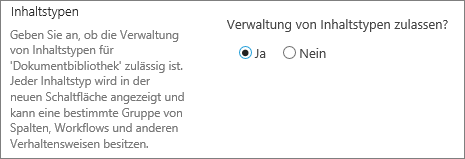
d. Wählen Sie "OK" aus (sie müssen möglicherweise auf der Seite nach unten scrollen, um dies zu tun).










